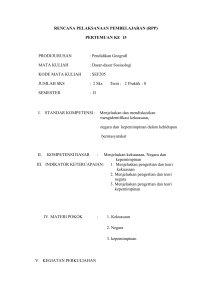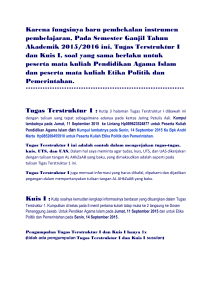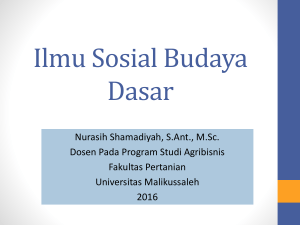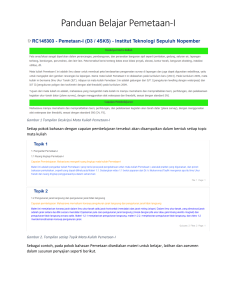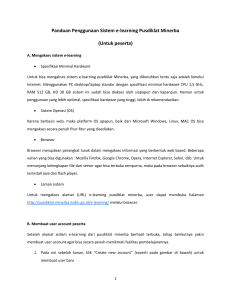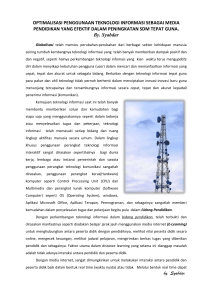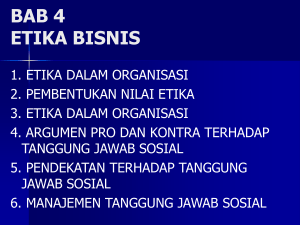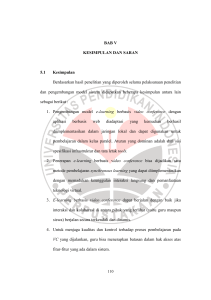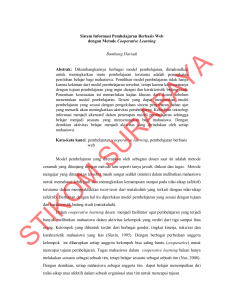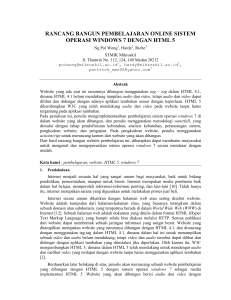Panduan E-Learning Untuk Dosen
advertisement
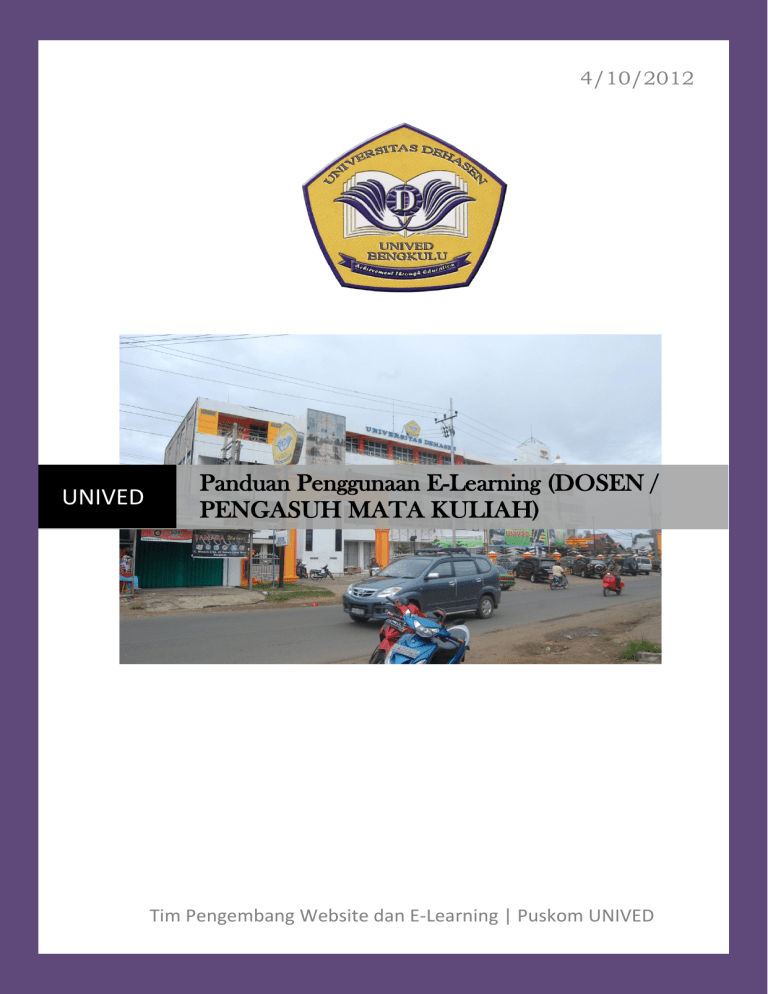
4/10/2012 UNIVED Panduan Penggunaan E-Learning (DOSEN / PENGASUH MATA KULIAH) Tim Pengembang Website dan E-Learning | Puskom UNIVED Untuk Username dan Password Silahkan Menghubungi Puskom Unived! DAFTAR ISI DAFTAR ISI .................................................................................................. i Login sebagai Pengajar ................................................................................ 1 Mengelola Mata Kuliah ................................................................................ 1 Menambahkan Mahasiswa Kedalam Mata Kuliah ........................................ 3 Menambah Materi Pada Mata Kuliah ........................................................... 4 1. Manembahkan Materi Teks .............................................................. 4 2. Menambahkan Materi Web............................................................... 5 3. Menambah materi dalam bentuk file (doc, pdf, ppt, flv dll)................ 6 Memberika Tugas ........................................................................................ 7 Membuat Kuis ............................................................................................. 9 i Login sebagai Pengajar 1. Akses e-Learning Melalui Url : http://unived.ac.id/e-learning 2. Klik Login seperti gambar dibawah ini: 3. Masukkan UserName dan Password 4. Klik Login – Dan Anda akan dibawa ke halaman Administrasi Sebagai Pengajar / Dosen. Mengelola Mata Kuliah Setelah dosen berhasil login maka dapat masuk pada mata kuliah yang diampu untuk mengelola mata kuliah: 1 Setelah Mata Kuliah di Klik Oleh Dosen Yang mengajar, maka akan ditampilkan halaman Mata Kuliah: Untuk dapat mengelola mata kuliah, Klik Aktifkan Mode Ubah 2 Menambahkan Mahasiswa Kedalam Mata Kuliah Seorang dosen dapat menambahkan mahasiswa kuliahnya.Langkah-langkahnya adalah sebagai berikut. ke dalam mata Dengan mengikuti petunjuk diatas, mahasiswa yang dipilih akan terdaftar pada mata kuliah. 3 Menambah Materi Pada Mata Kuliah Dosen dapat menambahkan materi ke mata kuliah yang di kelolanya.Materi bisa berupa materi teks, web, video, pdf, presentasi, dan file pengolah kata seperti MS word dan Openoffice.Namun sebelumnya harus masuk terlebih dahulu ke kursus yang bersangkutan. 1. Manembahkan Materi Teks 4 2. Menambahkan Materi Web 5 3. Menambah materi dalam bentuk file (doc, pdf, ppt, flv dll) Selanjutnya Pilih File yang telah di upload dan Simpan ! 6 Memberika Tugas Dalam E-Learning ini memungkinkan Dosen untuk memberikan Tugas pada Mata Kuliah yang di Ampu. Untuk memberikan tugas ikuti langkah berikut: 1. Masuk pada mata kuliah yang diampu 2. Aktifkan Mode Ubah 3. Klik Add an Activity Tugas Upload File Tunggal, nilai antara angka 0-100 4. Isi Judul/Nama Tugas dan Keterangan Tugas 5. Masukkan Nilai Maksimum Tugasdan Atur Waktu Mulai dan penyelesaian tugas 6. Klik Save and return to Course 7 Tugas telah selesai dibuat, dan terlihat pada Mata Kuliah Dosen juga dapat memberikan tugas dalam format lainnya, seperti Online Text (dimana mahasiswa membuat tugas secara online pada e-learning ) dan Offline Tugas (dimana mahasiswa mengumpulkan tugas di ruang kelas). 8 Membuat Kuis E-Learning ini menyediakan fasilitas untuk membuat kuis. Langkah-langkah pembuatan kuis sebagai berikut: 1. Masuk pada mata kuliah yang diampu 2. Aktifkan Mode Ubah 3. Klik Add an Activity Kuis 4. Tentukan Nama kuis dan kata Pengantar Kuis 5. Tentukan waktu dimulai dan ditutupnya kuis 6. Atur Limit waktu (jika akan dikerjakan dalam waktu tertentu) 7. Atur Mode Random dan atur Percobaan Menjawab 9 8. Simpan Setting Kuis Selanjutnya kita akan membuat pertanyaan-pertanyaan pada kuis, dengan cara berikut: Membuat Pertanyaan Pilihan Ganda: 1. Masuk pada kuis yang telah dibuat 2. Buat Pertanyaan Baru Pilihan Ganda 3. Buat Nama Pertanyaan dan Tulis Soal 10 4. Buat Jawaban dan aturan-aturannya! Buat jawaban selanjutnya, sesuaikan dengan kuis yang akan dibuat! 5. Jika telah selesai, Klik Simpan Perubahan: 6. Masukkan pertanyaan ke kuis dengan menyentang di pertanyaan yang dimaksud kemudian Add to Quiz 7. Ulangi langkah 2 - 6 untuk membuat soal-soal berikutnya! 8. Terakhir, Simpan Perubahan! 11 Sekian! Contact : Pengembang Website dan E-Learning Puskom Unived Khairil M.Kom Hari Aspriyono, S.Kom 12